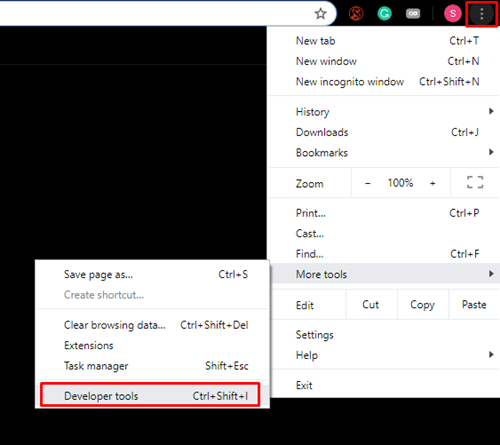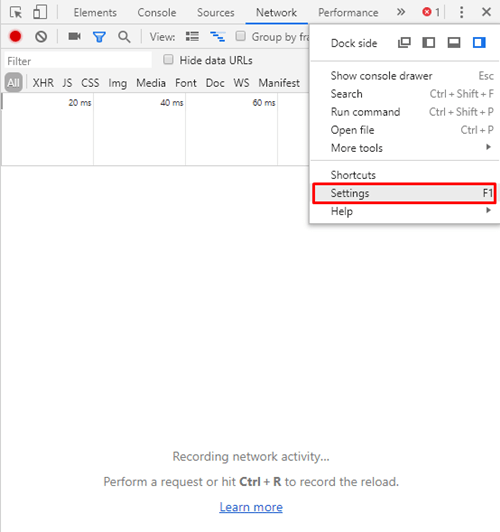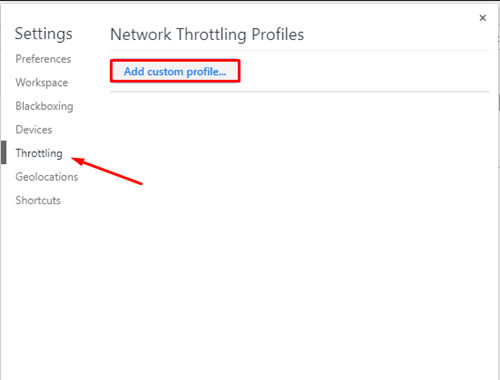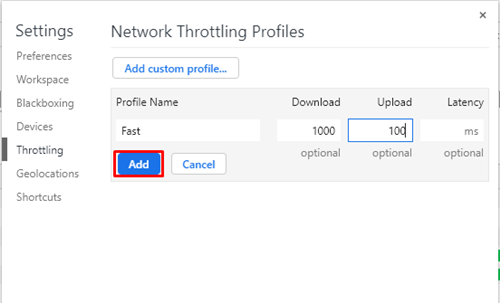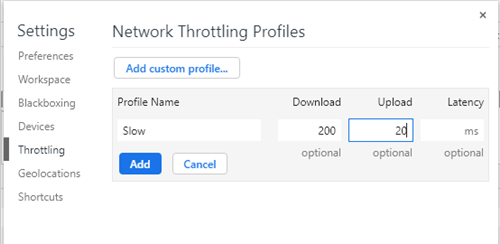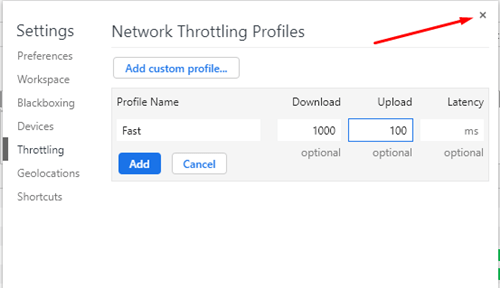Cara Membatasi Kecepatan Unduhan di Google Chrome
Chrome dan browser lain memungkinkan Anda mengunduh file dengan beberapa klik, dan yang harus Anda lakukan hanyalah menunggu file ditransfer ke komputer Anda. Namun, mengunduh banyak file secara bersamaan dapat menimbulkan masalah bandwidth. Jika itu terjadi pada Anda, artikel ini akan memberi tahu Anda cara membatasi kecepatan unduhan Chrome dan mempertahankan kontrol atas semua unduhan Anda.

Batasi Kecepatan Unduh
Google Chrome hadir dengan semua fitur yang Anda butuhkan untuk membatasi kecepatan unduhan di perangkat Anda. Metode yang akan kami jelaskan tidak mengharuskan Anda menginstal atau mengunduh program tambahan apa pun.
Inilah yang perlu Anda lakukan untuk membatasi kecepatan unduhan Chrome Anda:
- Buka Chrome dan pilih tiga titik. Temukan Lebih Banyak Alat dan klik Alat Pengembang. Anda juga dapat mengakses alat dengan menekan Ctrl+Shift+I.
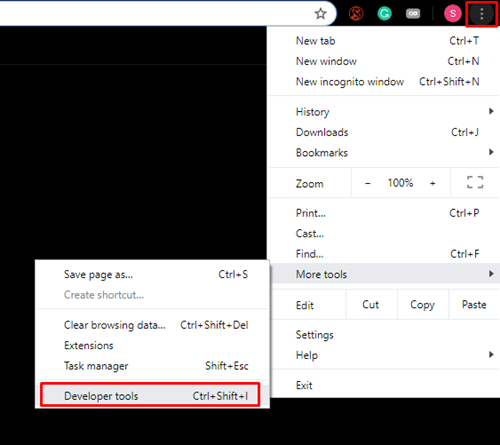
- Klik pada titik vertikal pohon di sudut kanan atas panel DevTools dan pilih "Pengaturan" dari menu tarik-turun.
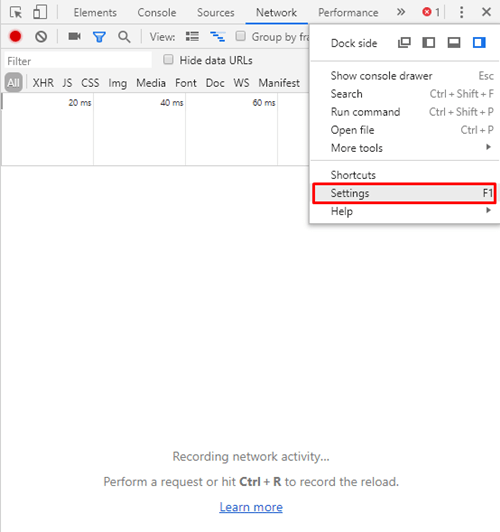
- Pilih tab Throttling untuk mendapatkan akses ke layar Network Throttling Profiles. Pilih "Tambahkan profil khusus ..." untuk membuat profil khusus baru Anda.
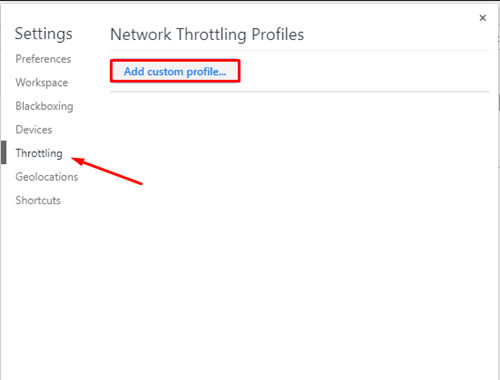
- Selama pembuatan profil, Anda harus memasukkan batas kecepatan unduhan dalam kb/s. Anda juga dapat membatasi kecepatan unggah jika diperlukan. Berhati-hatilah untuk tidak melebihi bandwidth maksimum Anda. Jika Anda tidak yakin berapa kecepatan koneksi internet Anda, gunakan Speedtest untuk mengetahuinya terlebih dahulu.
- Atur tarif sesuai keinginan Anda dan masukkan nama profil untuk itu. Misalnya, Anda dapat memberi nama satu profil "Lambat", ketika Anda ingin membatasi kecepatan unduh secara serius, dan buat profil yang disebut "Cepat" untuk kecepatan unduh maksimum.
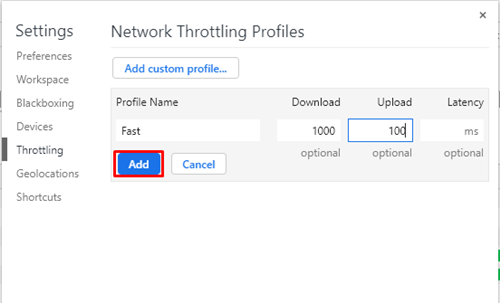
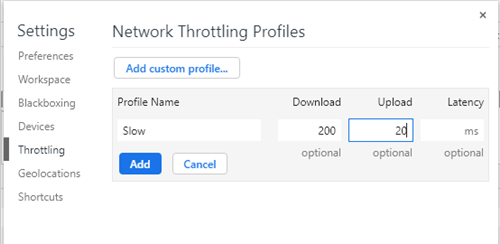
- Selesaikan proses dengan mengklik "Tambah."
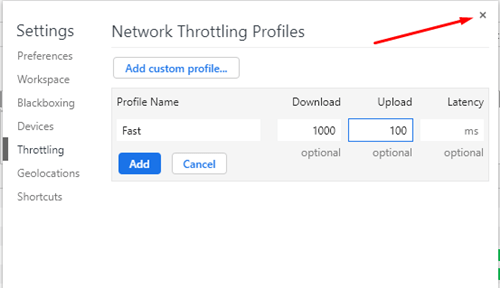
Hanya itu yang perlu Anda lakukan untuk membatasi kecepatan unduhan di Chrome. Anda dapat kembali ke tab DevTools kapan saja untuk membuat profil baru atau mengedit profil yang sudah ada.
Hal Penting yang Perlu Diingat
Dibutuhkan sedikit latihan untuk menguasai DevTools. Fitur ini dapat membingungkan, jadi penting bagi Anda untuk mengetahui cara kerjanya sebelum Anda mulai membuat perubahan apa pun. Misalnya, Anda harus memilih profil unduhan sebelum mulai mengunduh file. Baca daftar di bawah ini untuk mempelajari cara menggunakan fitur ini dengan benar.
Tab Terisolasi
Artinya, profil unduhan yang Anda pilih hanya berfungsi pada tab yang digunakan untuk itu. Batas unduhan tidak akan ditransfer ke tab lain yang telah Anda buka. Setiap tab diisolasi, yang berarti Anda harus mengatur kecepatan unduh setiap tab secara manual sebelum memulai unduhan.
Jangan Keluar dari DevTools
Ingatlah untuk menunggu unduhan selesai sebelum keluar dari panel DevTools. Jika Anda melakukannya di tengah proses, Chrome akan kembali ke pengaturan aslinya.
Selain itu, Anda perlu mengaktifkan profil unduhan khusus sebelum memulai pengunduhan. Jika Anda sudah memulai pengunduhan, Anda tidak akan dapat mengubah profil unduhan.
Jangan Gunakan Profil Default
Jika Anda telah membuat dua atau lebih profil unduhan, jangan kembali ke pengaturan profil default Chrome. Beralih di antara profil yang Anda buat untuk memastikan kecepatan unduh selalu sesuai keinginan Anda. Jika Anda beralih ke pengaturan profil default, kecepatan unduhan akan kembali normal, dan Anda tidak akan dapat melakukan apa pun hingga prosesnya selesai.
Mengunduh dari Beberapa Situs
Karena setiap profil unduhan terikat hanya pada satu tab yang dibuka, mudah untuk mengunduh dari situs yang berbeda dengan kecepatan yang berbeda. DevTools harus tetap terbuka di setiap tab selama setiap unduhan, dan Anda dapat membuka tab sebanyak yang Anda inginkan. Perhatikan bahwa kecepatan unduhan gabungan semua profil tidak dapat melebihi bandwidth maksimum yang tersedia dari koneksi internet Anda.
Streaming Video
Jika Anda ingin melakukan streaming video dengan batas unduhan, pastikan Anda telah mengatur profil yang benar sebelum memulai streaming. Video yang tidak akan diubah ukurannya secara otomatis tidak akan berfungsi dengan kecepatan unduh yang lambat.

Kendalikan Kecepatan Unduhan Peramban Anda
Banyak pengguna memiliki masalah dengan kecepatan bandwidth, jadi mengetahui cara membatasi kecepatan download di Google Chrome bisa sangat berguna. Yang harus Anda lakukan adalah membuat profil unduhan dan ingat untuk mengaktifkannya sebelum Anda mulai mengunduh. Prosesnya mungkin tampak sedikit rumit pada awalnya, tetapi Anda akan terbiasa setelah beberapa kali.
Apakah Anda pernah mencoba metode ini? Bagikan pengalaman Anda dengan kami di bagian komentar di bawah.